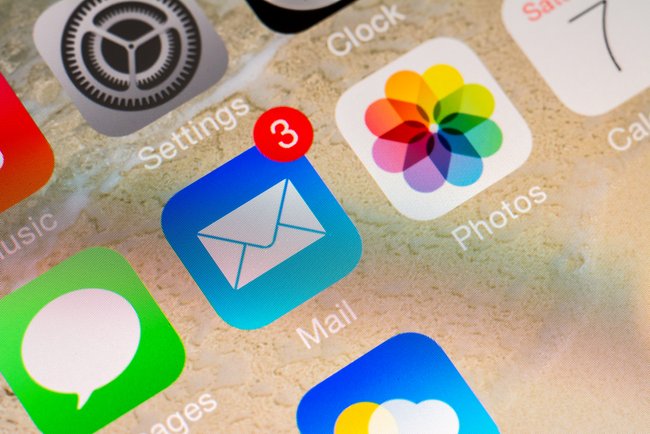Mit der E-Mail-App auf dem iPhone und iPad kann man seine Mail-Zugänge bequem und einfach auch über das iOS-Gerät verwalten. In einigen Fällen kann es passieren, dass man beim Versuch, eine alte Mail zu löschen den Fehler „E-Mail konnte nicht bewegt werden“ erhält. Erfahrt hier, was man bei diesem Problem tun kann.
Die Fehlermeldung erscheint gleichermaßen auf dem iPad als auch auf einem iPhone und hängt mit einer fehlenden Einstellung für das Ziel der gelöschten Mails zusammen. Versucht man demnach, eine Mail unter iOS zu löschen, weiß das System nicht, wohin diese Nachricht verschoben werden soll.
Welche SIM-Karte für welches iPhone? (Video)
„E-Mail konnte nicht bewegt werden“: Das kann man tun
Um den Fehler zu beheben, geht wie folgt vor;
- Öffnet die „Einstellungen“-App auf dem iPad oder iPhone.
- Steuert den Abschnitt „Mail, Kontakte, Kalender“ an.
- Wählt das „Postfach“ aus, bei welchem die Fehlermeldung „E-Mail konnte nicht bewegt werden.“ auftritt.
- Wählt „Erweitert“ aus und steuert den Abschnitt „Gelöscht“ im Postfachverhalten an.
- Wählt nun den passenden Ordner aus, in welchen die „gelöschten“ Mails verschoben werden sollen („Trash“).
Einmal in diesem Abschnitt könnt ihr überprüfen, ob diese Einstellungen für das Postfach-Verhalten in iOS vorgenommen worden sind:
- „Entwürfe“ -> Drafts
- „Gesendet“ -> Sent
- „Gelöscht“ -> Trash
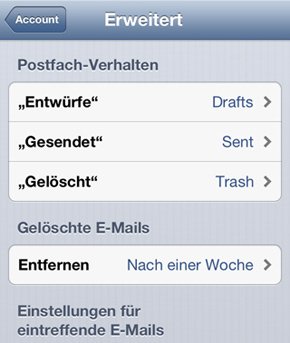
„E-Mail konnte nicht bewegt werden“ durch fehlende Zuordnung
Bestätigt die Einstellungen über „Fertig“. Nun könnt ihr wie gewünscht alte E-Mails löschen, ohne dass die Fehlermeldung „E-Mail konnte nicht bewegt werden“ auf dem iPhone- bzw. iPad-Bildschirm erscheint.
Sollte sich der Fehler wider Erwarten nicht beheben lassen, könnt ihr den entsprechenden Account zunächst über die Einstellungen „Mail, Kontakte, Kalender“ vom Gerät löschen und anschließend wieder hinzufügen. Auch auf diesem Wege können fehlerhafte Einstellungen ausgemerzt werden.
Wir zeigen euch auch, wie man iPhone-Kontakte auf Android und Windows übertragen kann.
Bildquellen: guteksk7, Radu Bercan / Shutterstock.com
Hat dir der Beitrag gefallen? Folge uns auf WhatsApp und Google News und verpasse keine Neuigkeit rund um Technik, Games und Entertainment.